Introduction
Ce document décrit comment configurer le protocole BFD dans Secure Firewall Management Center exécutant 7.2 et les versions antérieures avec Flex-Config.
Conditions préalables
Protocole BGP (Border Gateway Protocol) configuré dans Cisco Secure Firewall Threat Defense (FTD) avec Cisco Secure Firewall Management Center (FMC).
Exigences
Cisco vous recommande de prendre connaissance des rubriques suivantes :
-Protocole BGP
-Concepts BFD
Composants utilisés
-Cisco Secure Firewall Management Center exécutant la version 7.2 ou les versions antérieures.
The information in this document was created from the devices in a specific lab environment. All of the devices used in this document started with a cleared (default) configuration. Si votre réseau est en ligne, assurez-vous de bien comprendre l’incidence possible des commandes.
Informations générales
Le protocole BFD (Bidirectional Forwarding Detection) est un protocole de détection conçu pour fournir des temps de détection de défaillance de chemin de transfert rapide pour tous les types de supports, encapsulations, topologies et protocoles de routage.
Configurer
Les configurations BFD dans FMC exécutant les versions 7.2 et antérieures doivent être configurées avec des politiques et des objets Flex-Config.
Étape 1.
Créez le modèle BFD via l'objet Flexconfig.
Le modèle BFD spécifie un ensemble de valeurs d'intervalle BFD. Les valeurs d'intervalle BFD configurées dans le modèle BFD ne sont pas spécifiques à une seule interface. Vous pouvez également configurer l'authentification pour les sessions à saut unique et à saut multiple.
Pour créer l'objet Flex-Config, sélectionnez Objects Tab en haut de la page, cliquez sur FlexConfig dans la colonne de gauche, puis cliquez sur l'option FlexConfig Object , puis cliquez sur Add FlexConfig Object.
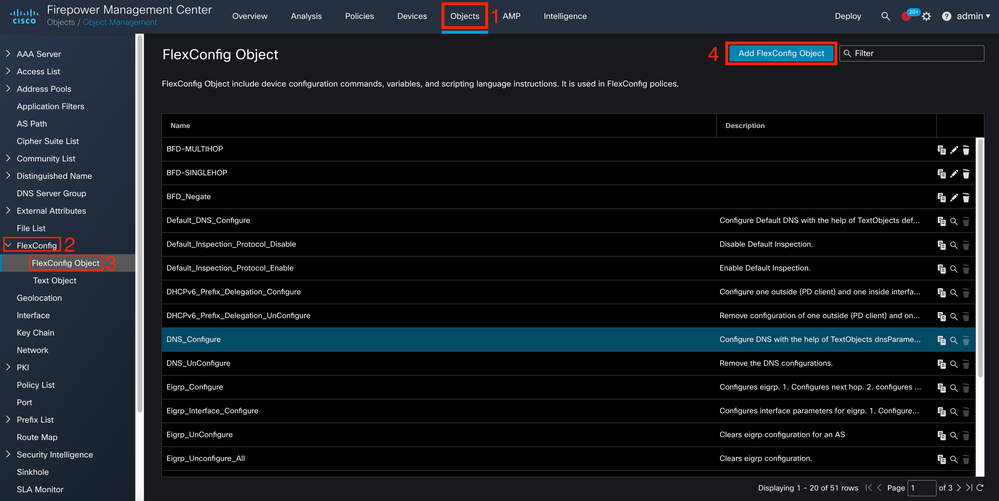
Étape 2.
Ajoutez les paramètres requis pour le protocole BFD :
Le modèle BFD spécifie un ensemble de valeurs d'intervalle BFD. Les valeurs d'intervalle BFD configurées dans le modèle BFD ne sont pas spécifiques à une seule interface. Vous pouvez également configurer l'authentification pour les sessions à saut unique et à saut multiple.
bfd-template [single-hop | multi-hop] template_name
- single-hop - Spécifie un modèle BFD à saut unique.
-
multi-hop : spécifie un modèle BFD à sauts multiples.
-
template_name — Spécifie le nom du modèle. Le nom du modèle ne peut pas contenir d'espaces.
-
(Facultatif) Configurez Echo sur un modèle BFD à saut unique.
Remarque : vous ne pouvez activer le mode Écho que sur un modèle à saut unique.
Configurez les intervalles dans le modèle BFD :
interval both milliseconds | microseconds {both | min-tx} microseconds | min-tx milliseconds echo
-
both : intervalle minimal de transmission et de réception.
-
Intervalle en millisecondes. La vitesse est comprise entre 50 et 999.
-
microsecondes : spécifie l'intervalle BFD en microsecondes pour la commande andmin-tx.
-
microsecondes : la plage est comprise entre 50 000 et 999 000.
-
min-tx : capacité d'intervalle de transmission minimum.
Configurez l'authentification dans le modèle BFD :
authentication {md5 | meticulous-mds | meticulous-sha-1 | sha-1}[0|8] wordkey-id id
-
authentication : spécifie le type d'authentification.
-
md5 : authentification MD5 (Message Digest 5).
-
meticulous-md5 — Authentification MD5 à clés méticuleuses.
-
meticulous-sha-1 — Authentification SHA-1 à clés méticuleuses.
-
sha-1 : authentification SHA-1 par clé.
-
0|8 : 0 indique qu'un mot de passe NON CHIFFRÉ suit. La figure 8 indique qu'un mot de passe ENCRYPTED suit.
-
word : mot de passe BFD (clé), qui est un mot de passe/clé à un chiffre comprenant jusqu'à 29 caractères. Les mots de passe commençant par un chiffre suivi d'un espace ne sont pas pris en charge. Par exemple, 0 passe et 1 ne sont pas valides.
- key-id : ID de la clé d'authentification.
-
id : ID de clé partagée correspondant à la chaîne de clé. La plage est comprise entre 0 et 255 caractères.
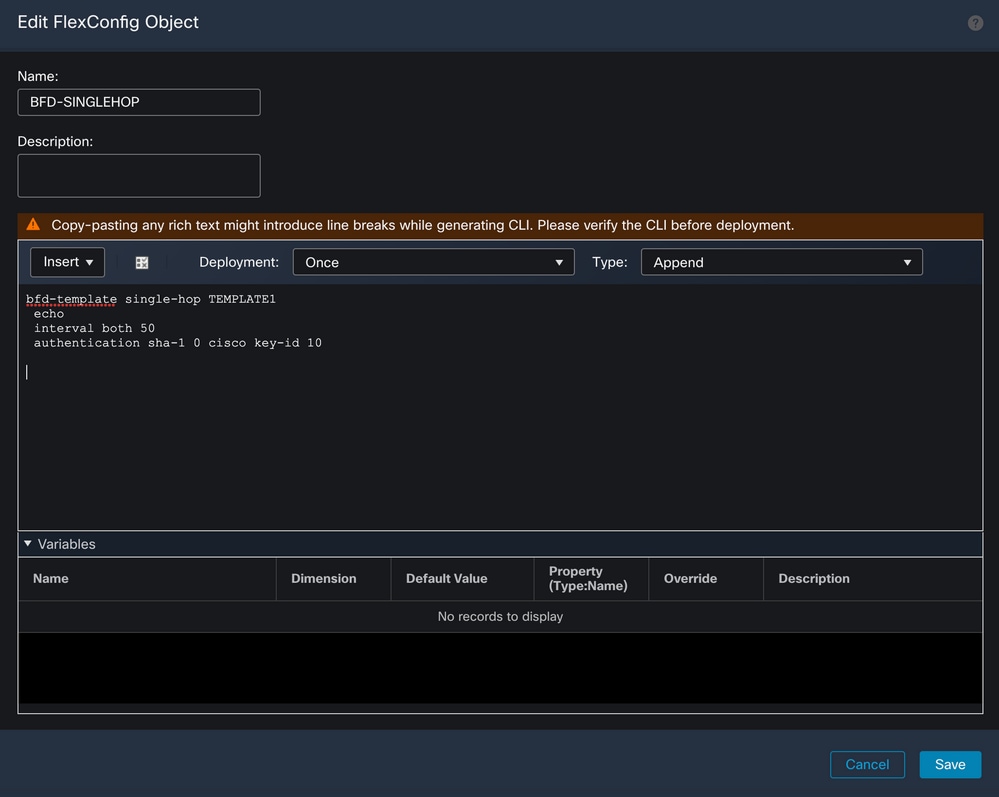
Étape 3.
Associez le modèle BFD à l'interface.
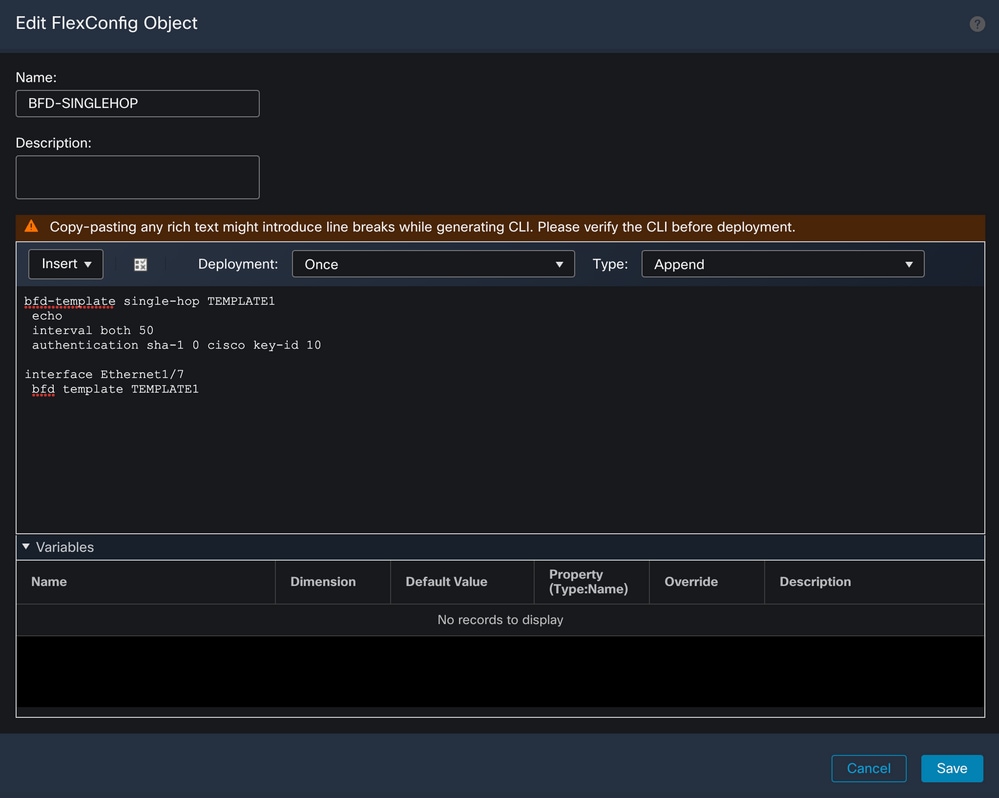
Remarque : associez le modèle BFD à sauts multiples à une carte de destinations.
Étape 4 (facultatif).
Créez un mappage BFD contenant des destinations que vous pouvez associer à un modèle à sauts multiples. Vous devez avoir déjà configuré un modèle BFD à sauts multiples.
Associez le modèle à sauts multiples BFD à une carte des destinations :
bfd map {ipv4 | ipv6} destination/cdir source/cdire template-name
-
ipv4 : configure une adresse IPv4.
-
ipv6 : configure une adresse IPv6.
-
destination/cdir — Spécifie le préfixe/la longueur de destination. Le format est A.B.C.D/<0-32>.
-
source/cdir : spécifie le préfixe/la longueur de destination. Le format est X:X:X;X::X/<0-128>.
-
template-name — Spécifie le nom du modèle à sauts multiples associé à ce mappage BFD.
Cliquez sur le bouton Save pour enregistrer l'objet.
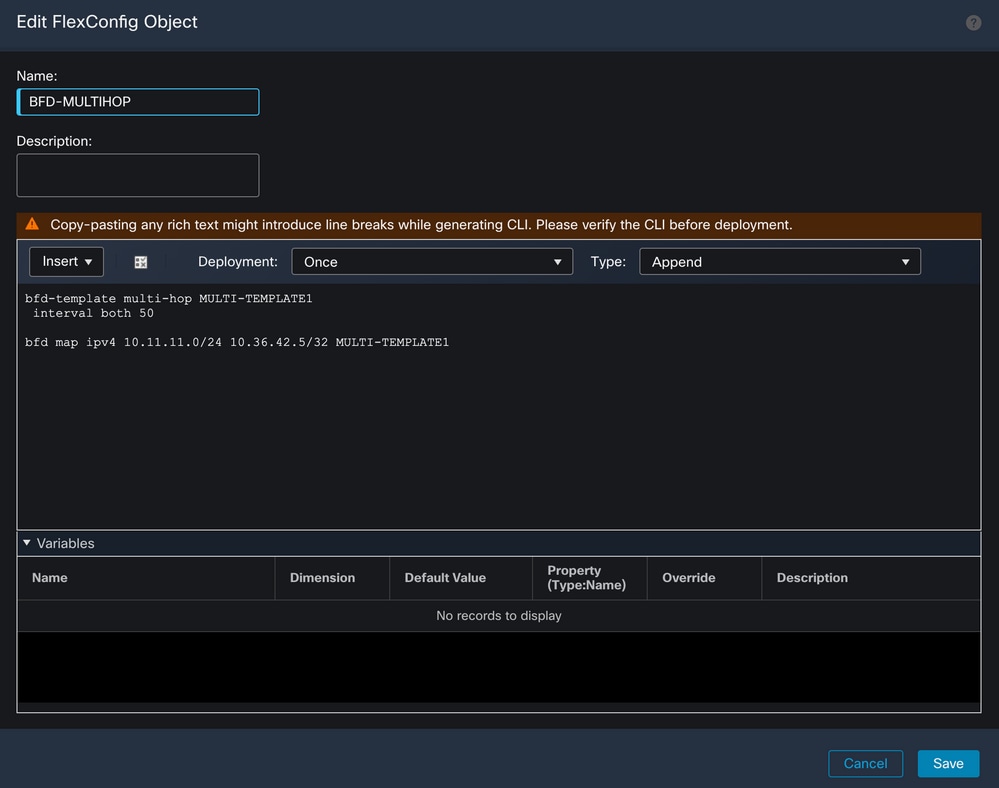
Étape 5.
Cliquez sur le bouton Devices en haut de la page, puis sélectionnez FlexConfig de l'assistant.
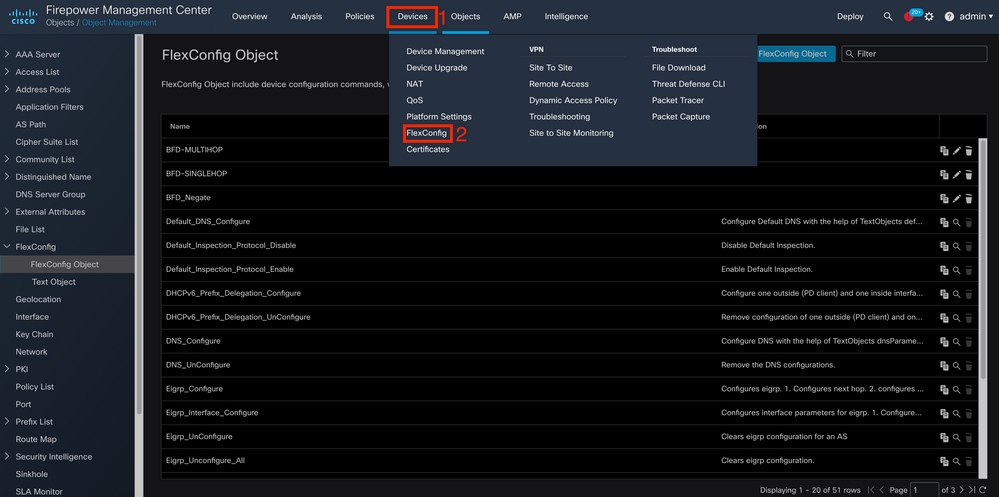
Étape 6.
Pour créer une nouvelle stratégie FlexConfig, cliquez sur le bouton New Policy s'affiche.

Étape 7.
Name la stratégie et sélectionnez les périphériques affectés à la stratégie. Cliquez sur le bouton Add to Policy puis cliquez sur le bouton Saves'affiche.
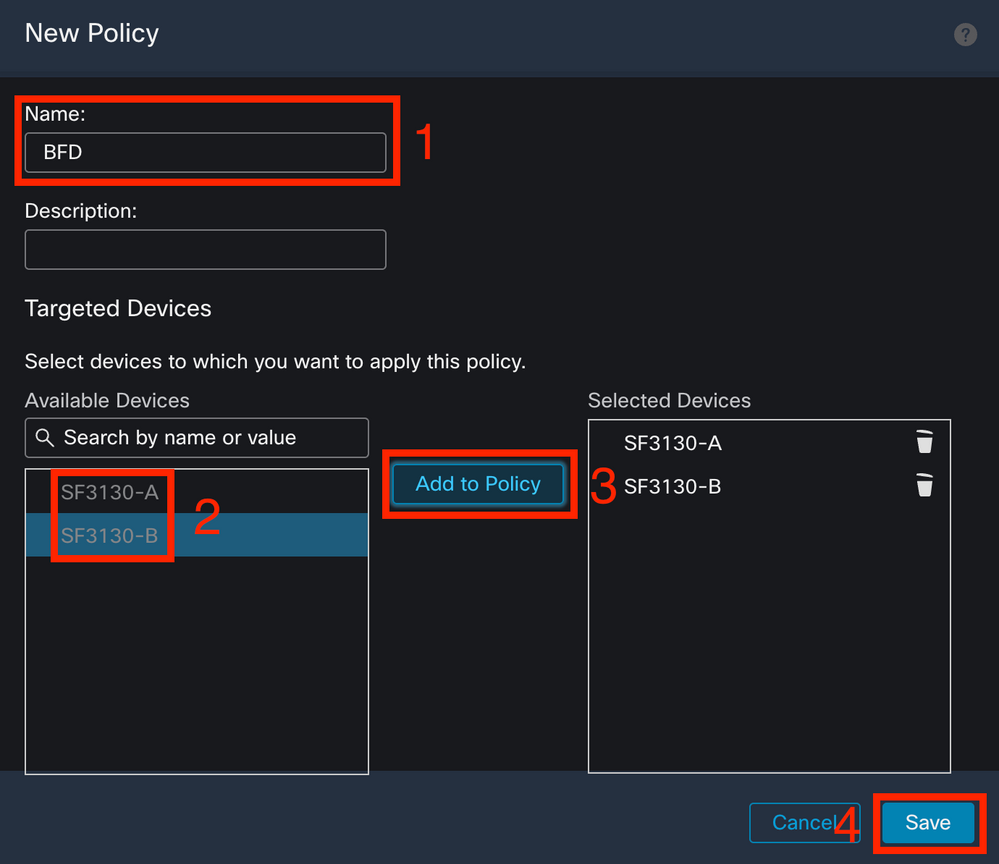
Étape 8.
Sélectionnez l'objet FlexConfig dans la colonne de gauche et cliquez sur le bouton > pour ajouter l'objet à la stratégie FlexConfig, puis cliquez sur le bouton Save s'affiche.
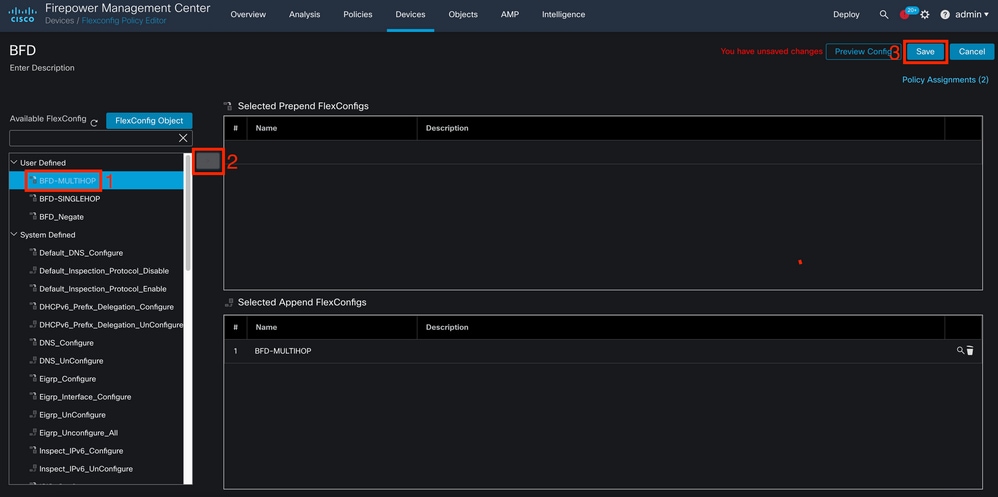
Étape 9.
Cliquez sur le bouton Devices dans la partie supérieure, puis cliquez sur l'onglet Device Management de l'assistant.
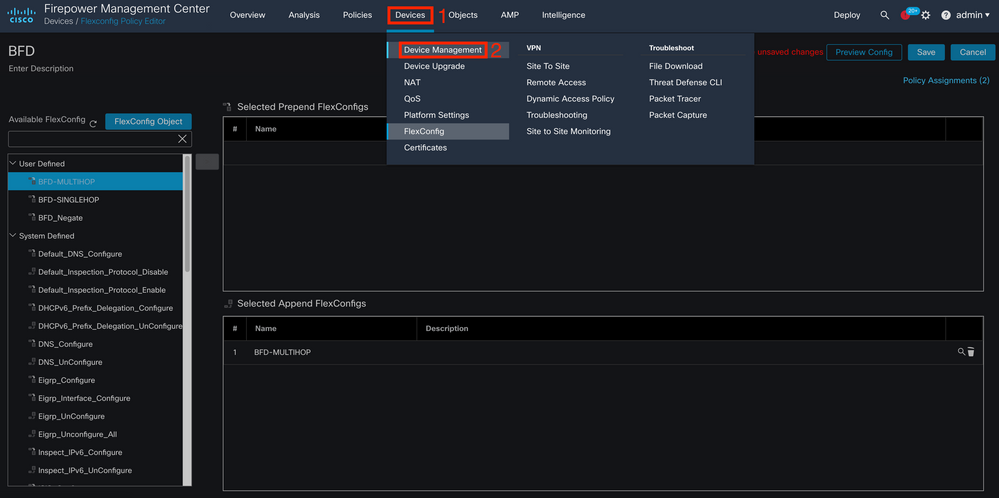
Étape 10.
Sélectionnez le périphérique auquel la configuration BFD sera attribuée.
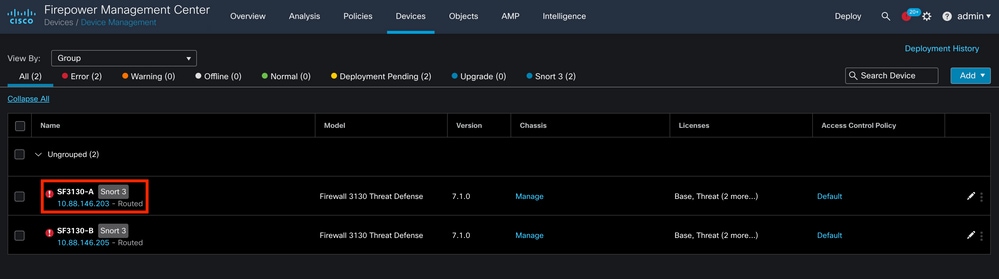
Étape 11.
Cliquez sur le bouton Routing , puis cliquez sur l'ongletIPv4 ou IPv6, selon votre configuration dans la section BGP sur la colonne de gauche, puis cliquez sur le bouton Neighbor , puis cliquez sur le bouton modifier le crayon pour le modifier.
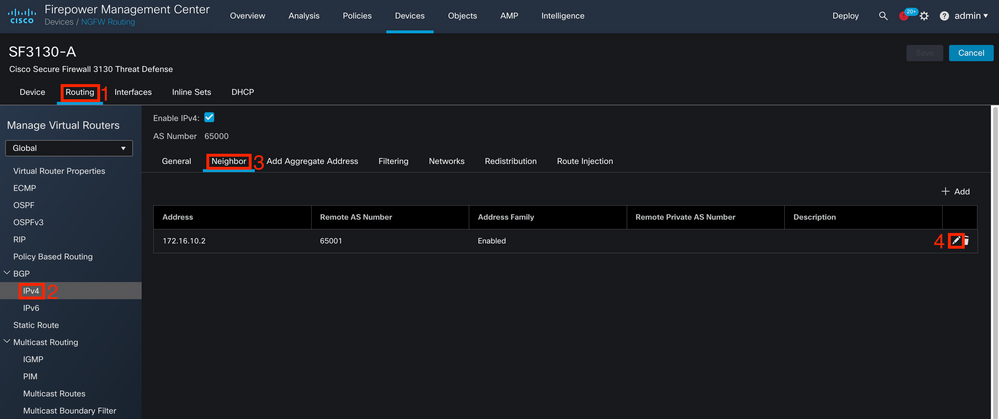
Étape 12.
Sélectionnez le checkbox pour le basculement BFD et cliquez sur le bouton OK s'affiche.
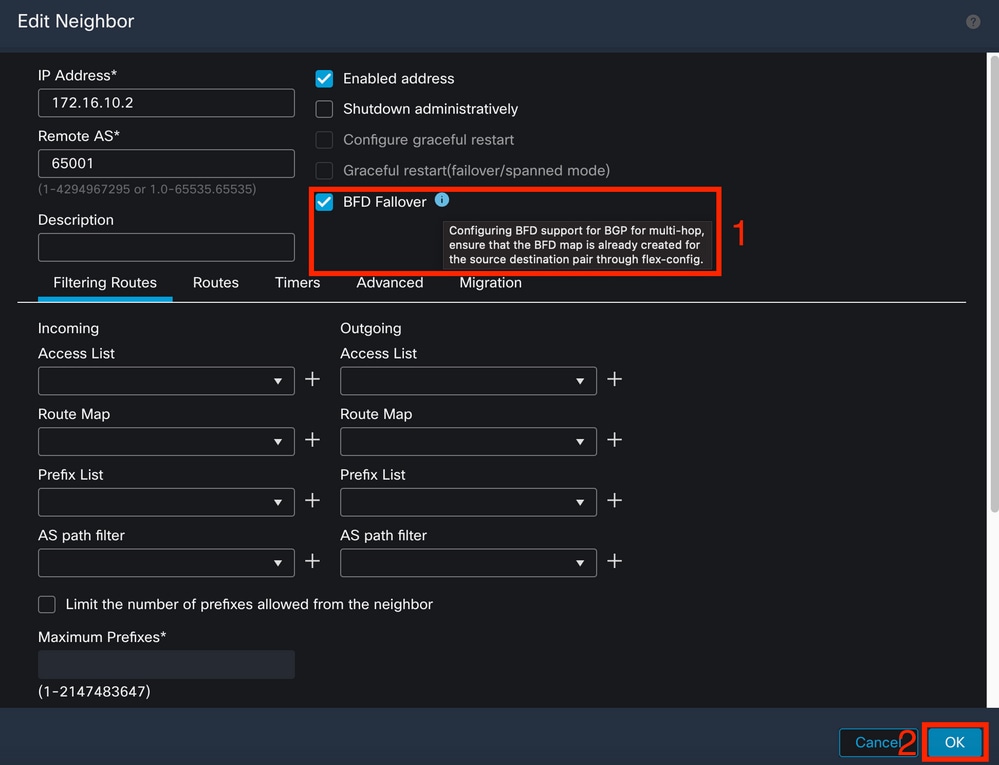
Étape 13.
Cliquez sur le bouton Deploy , puis cliquez sur le bouton Deployment s'affiche.

Étape 14.
Sélectionnez le périphérique auquel les modifications vont être attribuées en cliquant sur le bouton checkbox, puis cliquez sur le boutonDeploy s'affiche.

Étape 15.
Cliquez sur le bouton Deploy s'affiche.
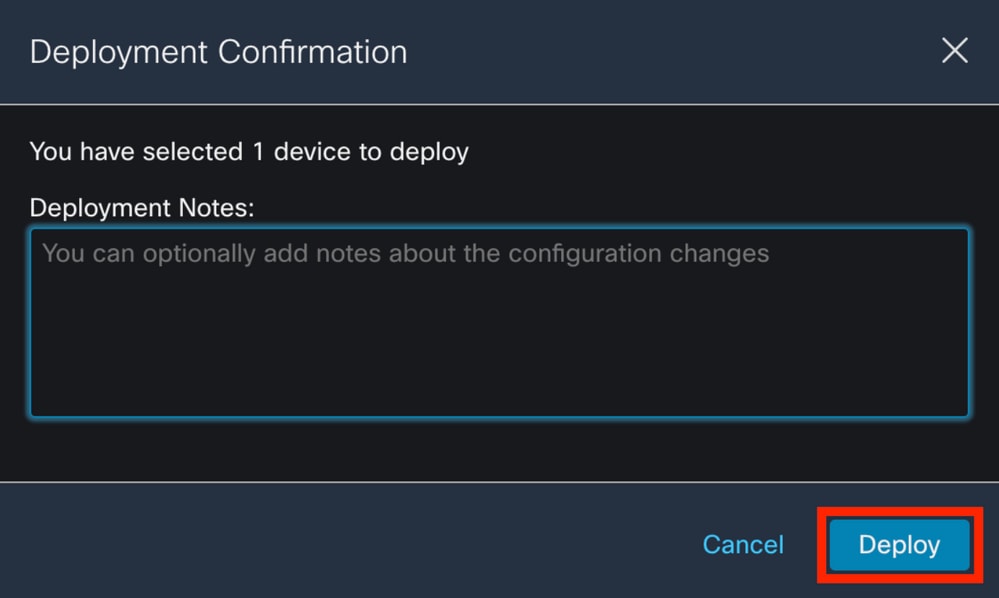
Étape 16.
Cliquez sur le bouton Deploy s'affiche.
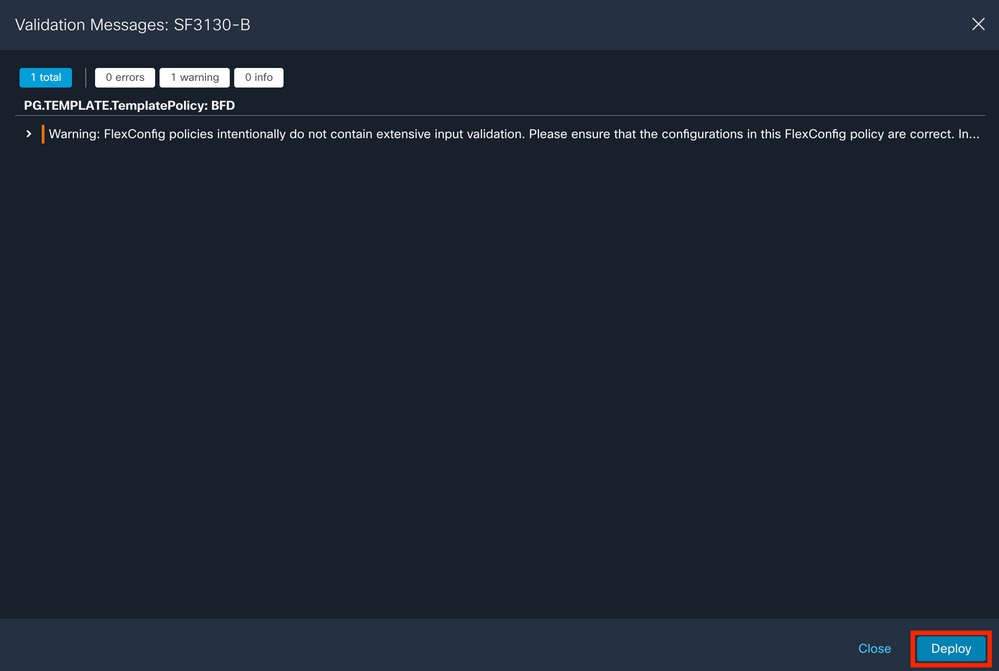
Remarque : l'avertissement est attendu et n'a qu'un caractère informatif.
Vérifier
Vérifiez la configuration BFD et l'état directement sur la session CLI à l'aide des commandes suivantes.
> system support diagnostic-cli
Attaching to Diagnostic CLI ... Press 'Ctrl+a then d' to detach.
Type help or '?' for a list of available commands.
SF3130-A> enable
Password:
SF3130-A# show running-config | inc bfd
bfd-template single-hop Template
bfd template Template
neighbor 172.16.10.2 fall-over bfd single-hop
SF3130-A# show bfd summary
Session Up Down
Total 1 1 0
SF3130-A# show bfd neighbors
IPv4 Sessions
NeighAddr LD/RD RH/RS State Int
172.16.10.2 1/1 Up
Dépannage
Il n'existe actuellement aucune information de dépannage spécifique pour cette configuration.

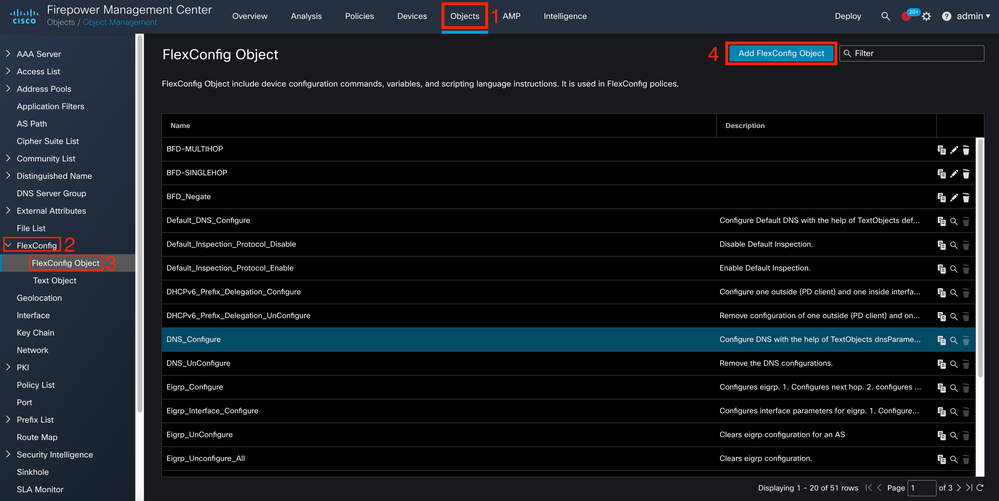
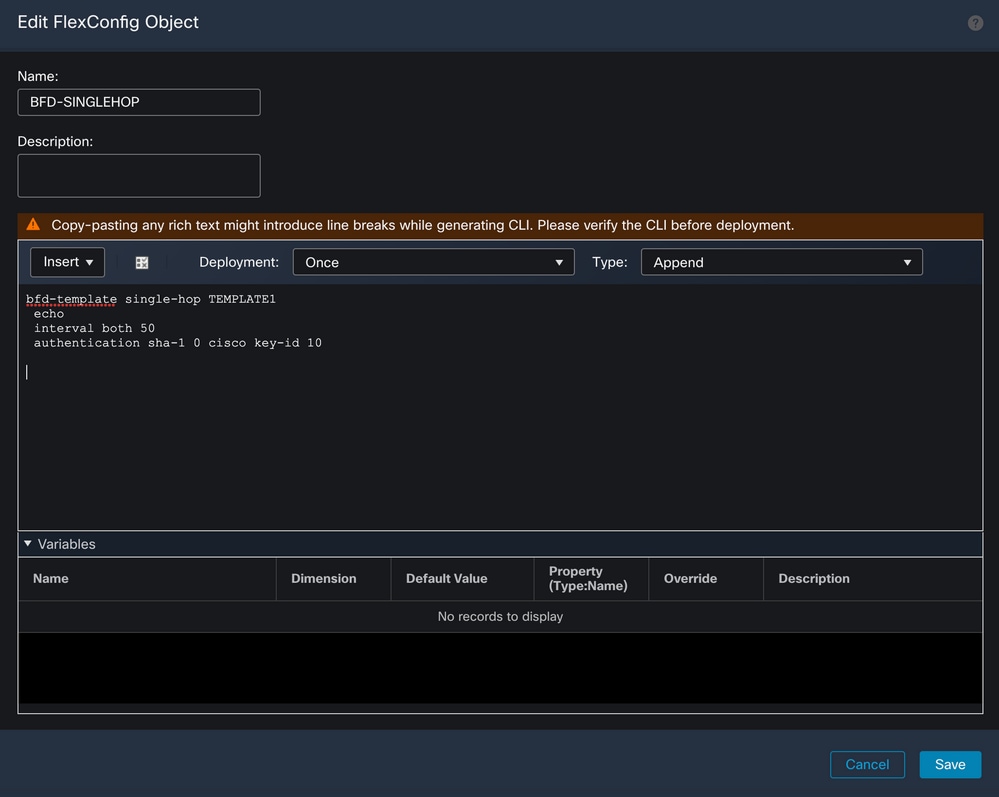
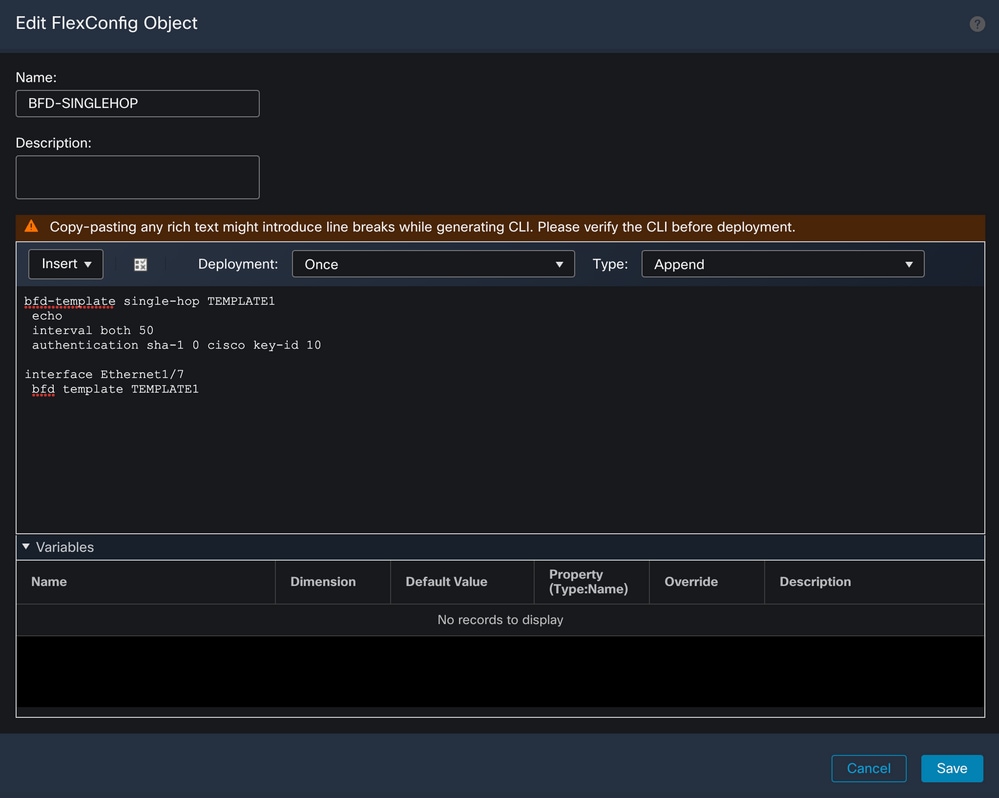
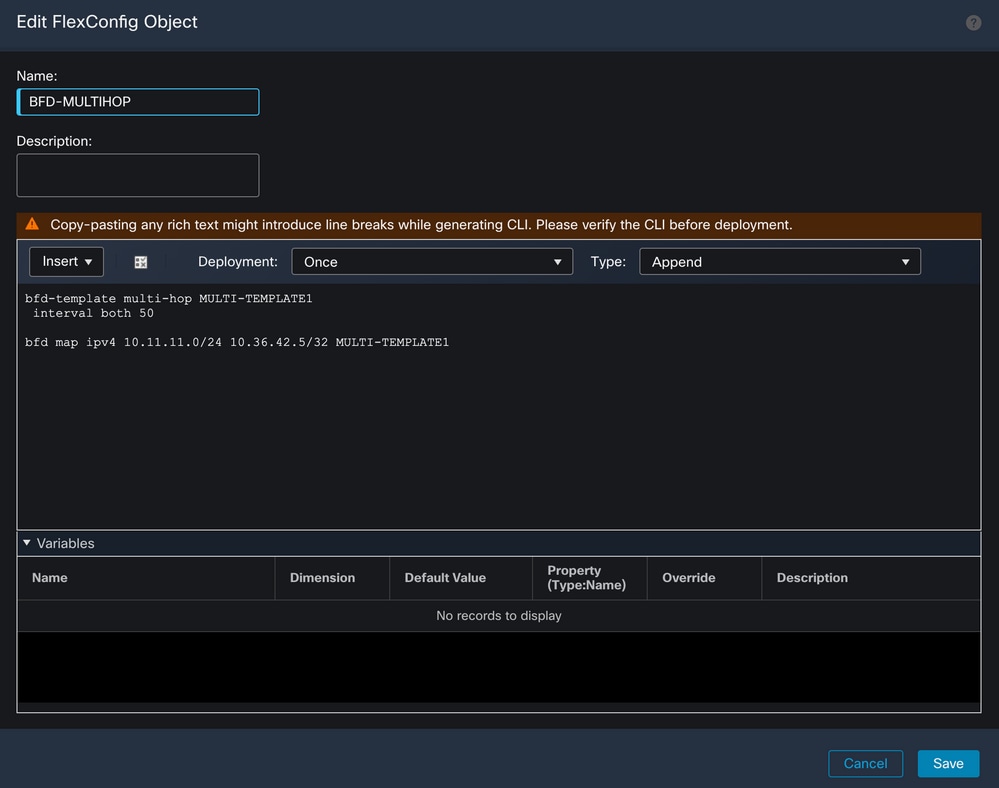
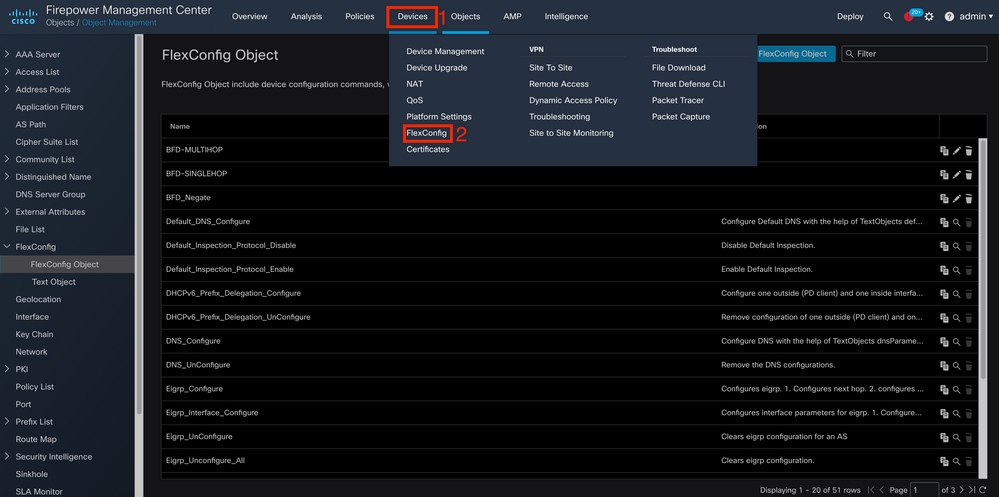

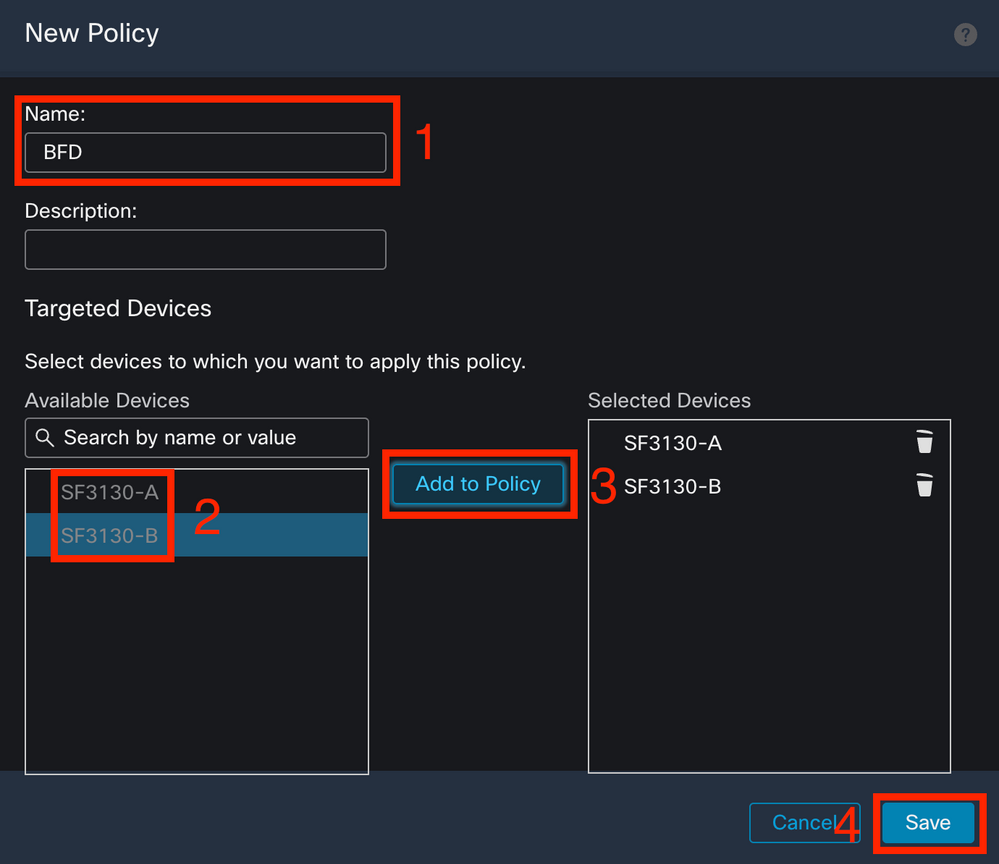
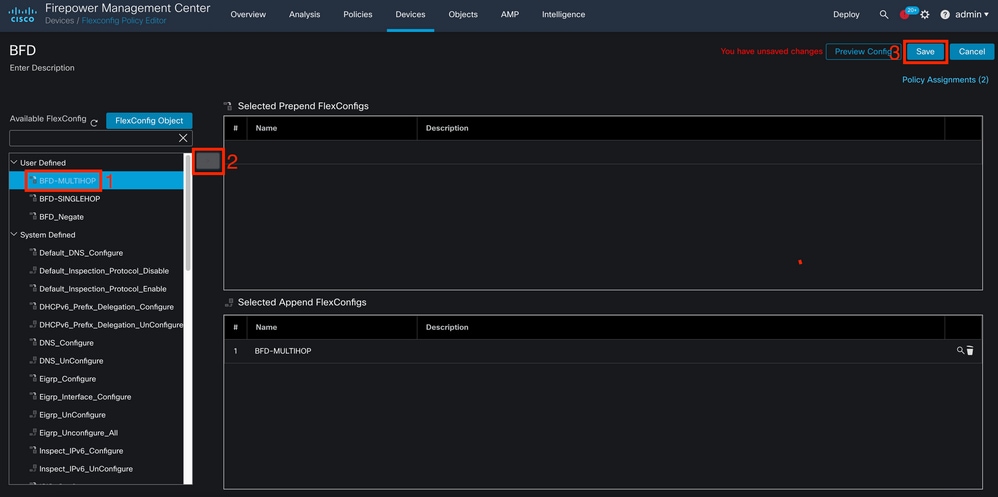
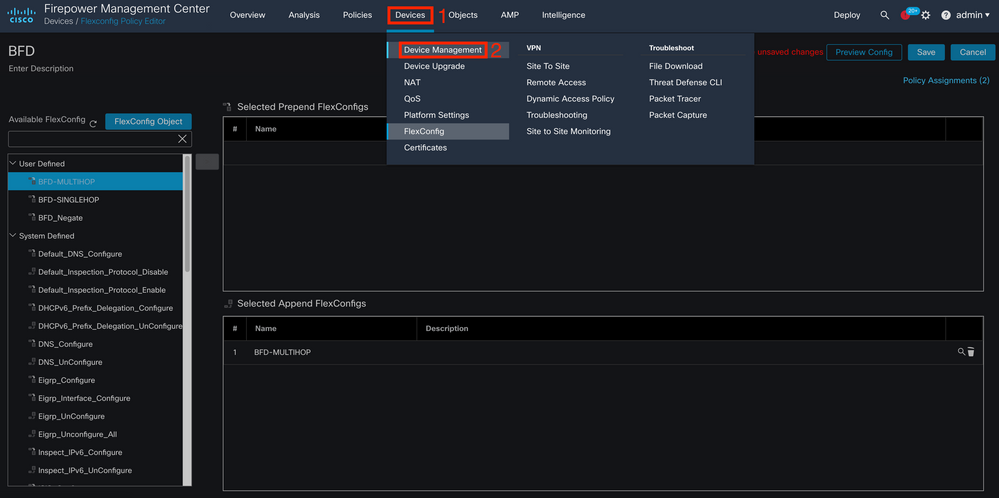
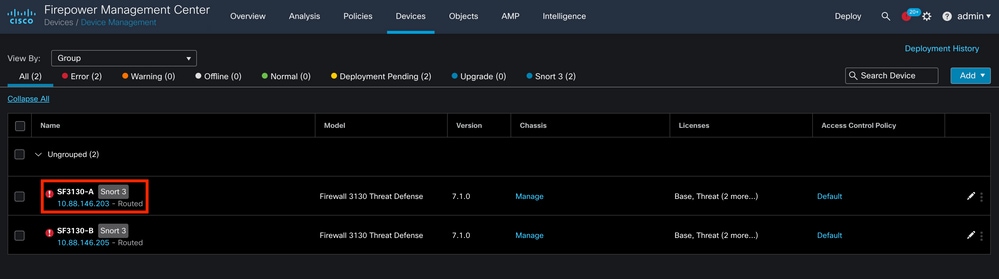
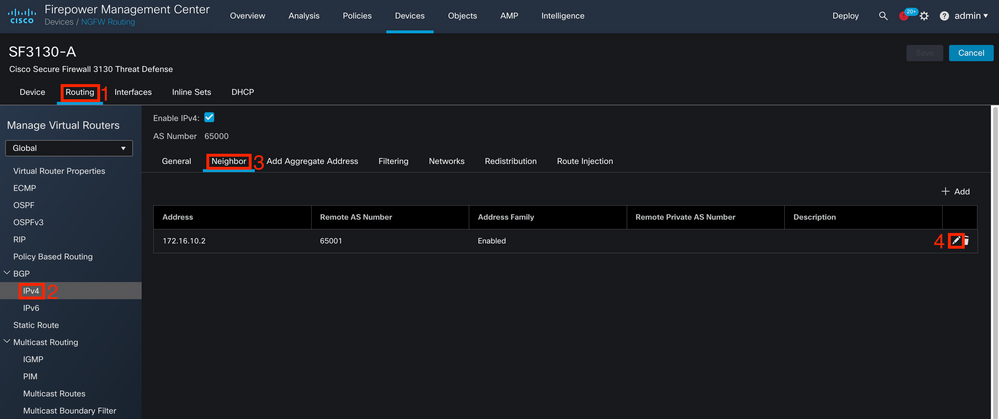
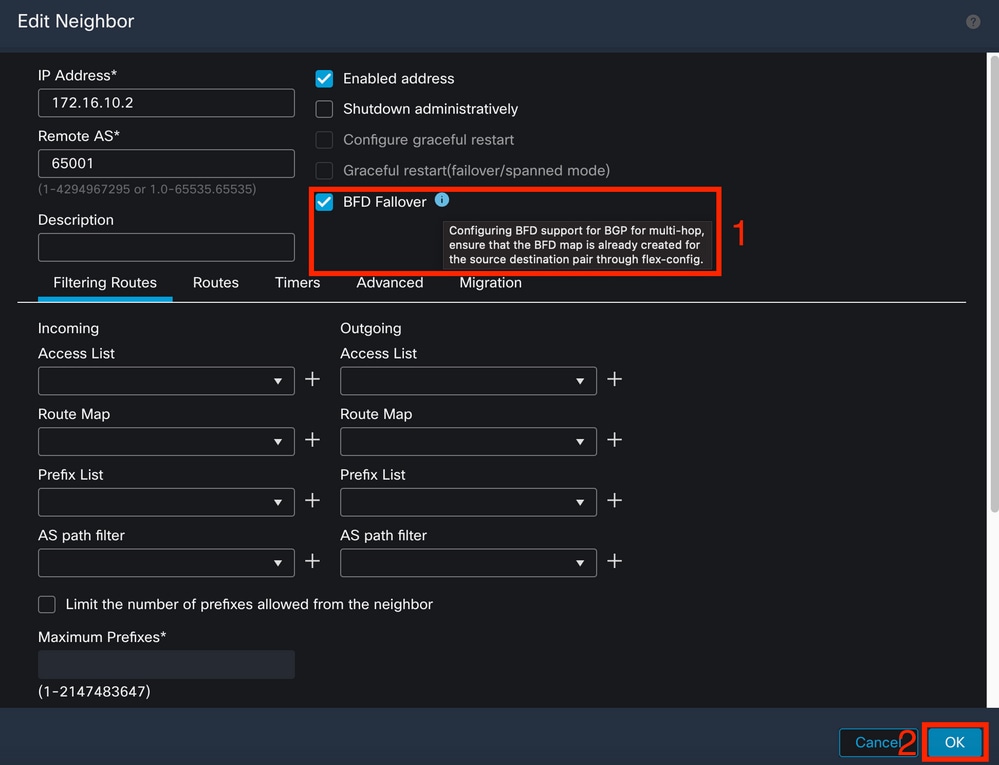


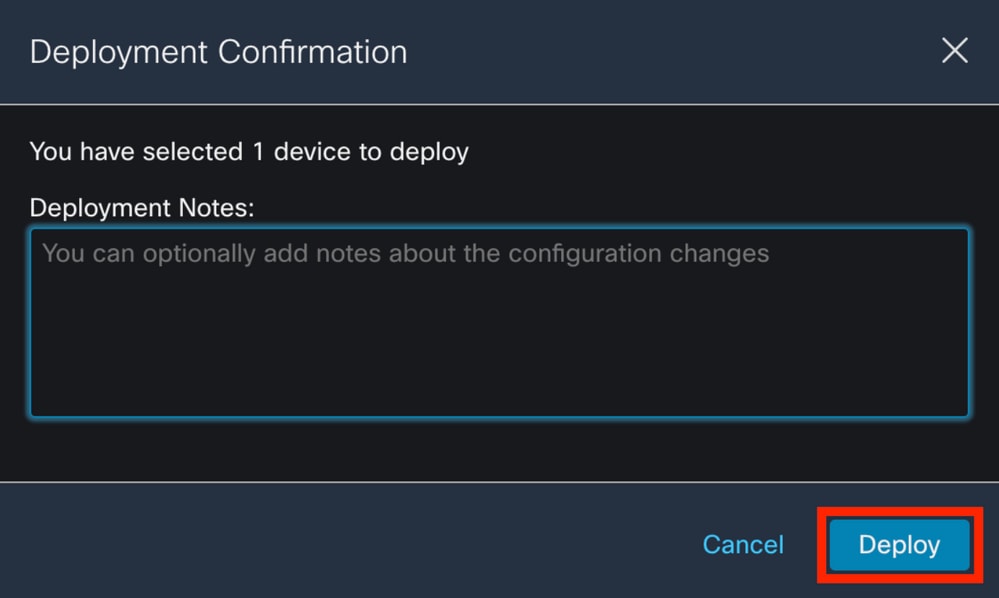
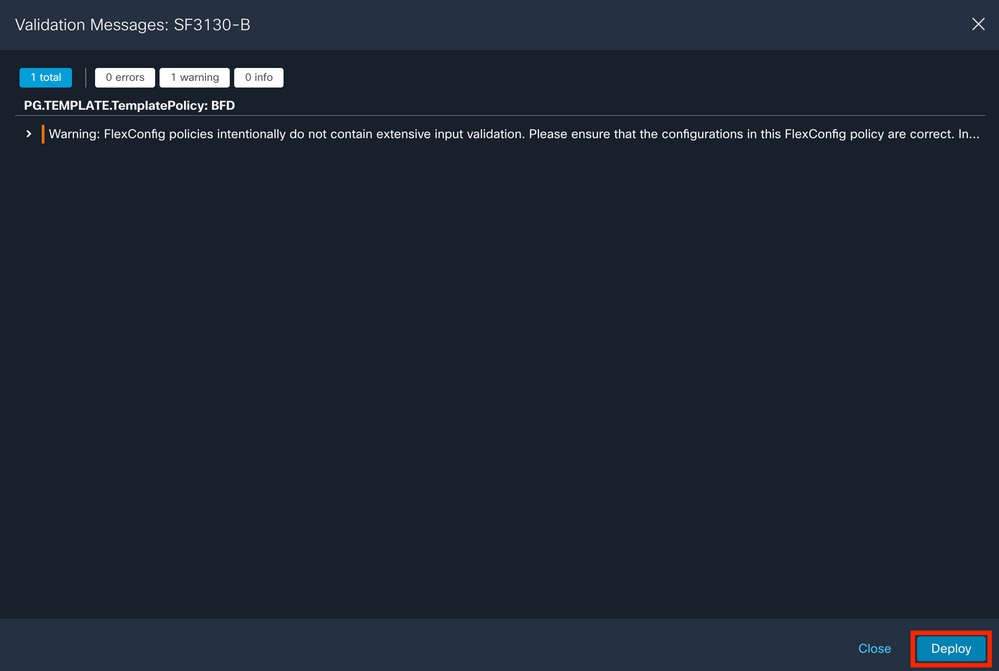
 Commentaires
Commentaires